La funzione "Definisci" di iOS è ora "Look Up", e può fare molto altro

La funzione "Definisci" in iOS è stata rinominata in "Look Up" in iOS 10 ed è stato migliorato per fornire più di una semplice definizione. Look Up ora ti offre i risultati di App Store, Apple Music, siti Web e Wikipedia.
Per utilizzare la funzione Cerca, seleziona del testo in un'app, ad esempio un browser Web o un'applicazione di posta elettronica, quindi tocca " Look Up "sul popup.
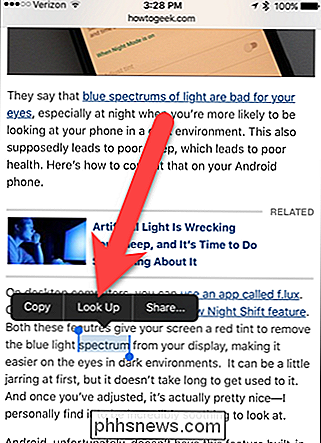
La prima volta che si utilizza la funzione Look Up appena migliorata, viene visualizzata la seguente finestra di dialogo che descrive cosa fa Look Up. Tocca "Continua".
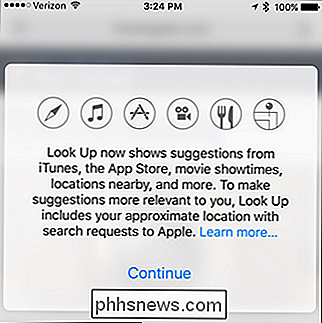
I risultati di varie fonti vengono visualizzati come sovrapposizioni semitrasparenti sulla parte superiore del contenuto. Se esiste una definizione per il testo selezionato nel dizionario integrato di iOS, viene visualizzato in alto. Potresti anche visualizzare i risultati di iTunes Store, Wikipedia ...
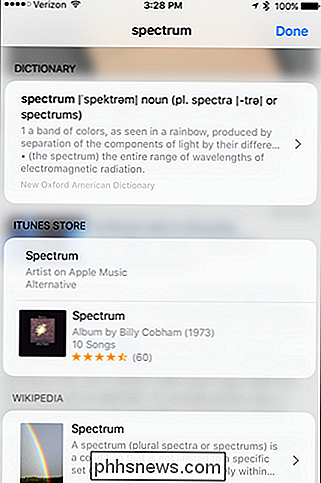
CORRELATI: Come utilizzare Google per la ricerca di Safari sul tuo iPhone o iPad
... e le pagine web e i video suggeriti. I risultati sono interattivi, quindi tocca uno qualsiasi dei risultati per esplorare ulteriormente. Puoi anche cercare sul Web il testo selezionato toccando "Cerca Web" nella parte inferiore dell'elenco dei risultati. Viene aperta una nuova scheda in Safari e viene cercato il testo selezionato utilizzando il motore di ricerca predefinito.

Dopo i seguenti collegamenti, quando si torna all'app originale in cui è stato selezionato il testo, i risultati rimangono aperti sul contenuto finché non vengono chiusi da toccando "Fatto".

Un altro esempio, sta selezionando qualcosa come "Star Trek" e toccando "Look Up".
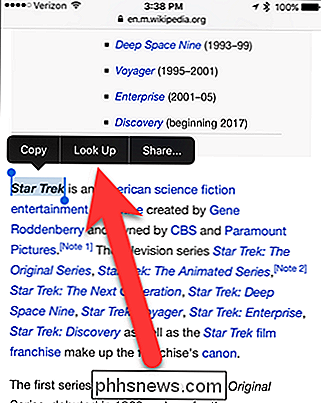
Non esiste una definizione per Star Trek, ma vedrai notizie e collegamenti di wikipedia e link alla TV mostra su iTunes.
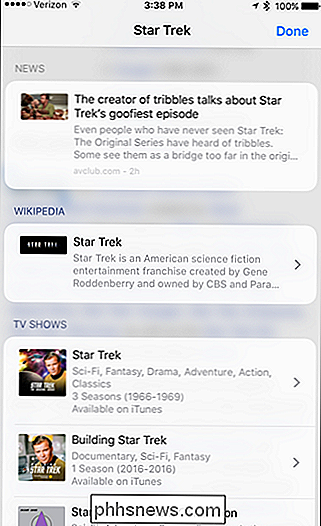
Puoi anche ottenere informazioni sulla disponibilità dei film, sia che siano ancora mostrati nei cinema o disponibili su iTunes.
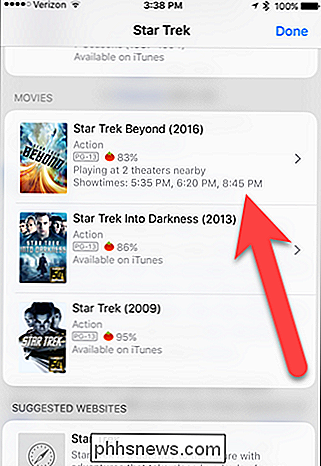
Abbiamo sfruttato il film Star Trek Beyond per scoprire dove si sta riproducendo localmente. Per trovare più teatri che interpretano questo film, possiamo toccare "Visualizza altro in Fandango". Di nuovo, tocca "Fatto" per chiudere la sovrapposizione e torna all'app.
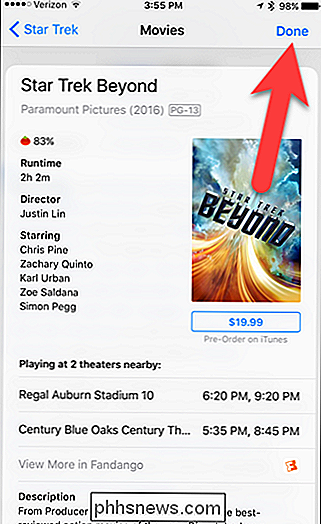
La funzione di ricerca avanzata è fondamentalmente uguale ai risultati basati sul web in Ricerca Spotlight e Suggerimenti Siri. Ora, hai quei risultati in quasi tutte le app che supportano la selezione del testo.

La barra delle applicazioni di Windows è scomparsa?
Vai a fare clic su un programma sulla barra delle applicazioni di Windows e renditi conto che manca? A volte, la barra delle applicazioni sparisce e non vedrai nulla nella parte inferiore dello schermo e altre volte rimane solo il pulsante Start, ma tutto il resto è sparito.Quindi, come si ottiene indietro la barra delle applicazioni?

Come abilitare Cortana ovunque nel mondo su Windows 10
L'assistente virtuale Cortana è una delle funzionalità principali di Windows 10, ma è disponibile solo in sette paesi in tutto il mondo al momento del lancio. "Temo di non essere disponibile ad aiutare nella tua regione", si scuserà. Perché Cortana non è disponibile sul tuo PC Windows 10? Bene, Microsoft vuole personalizzare Cortana in modo specifico per ogni lingua e cultura prima di rilasciarla.



![[Guida] Come proteggere Windows 10](http://phhsnews.com/img/windows-10/115/how-secure-windows-10.jpg)